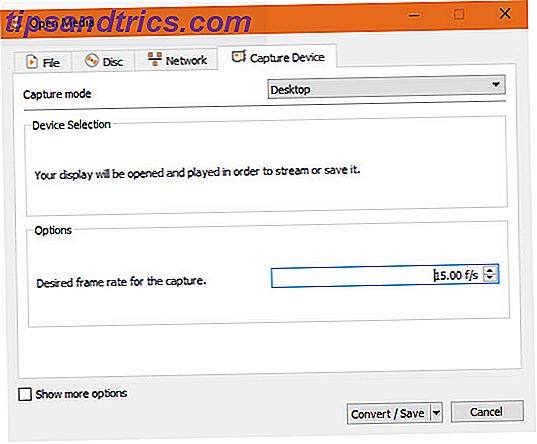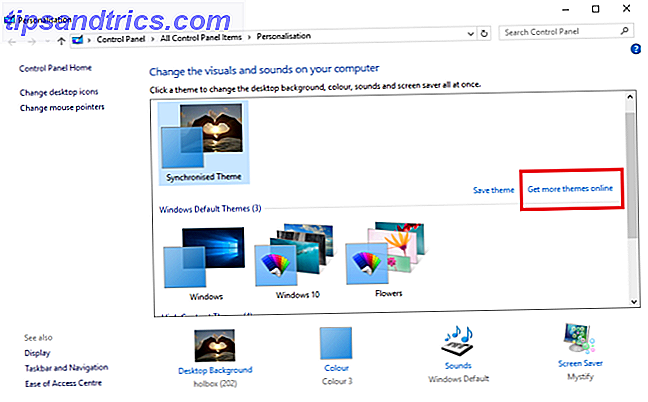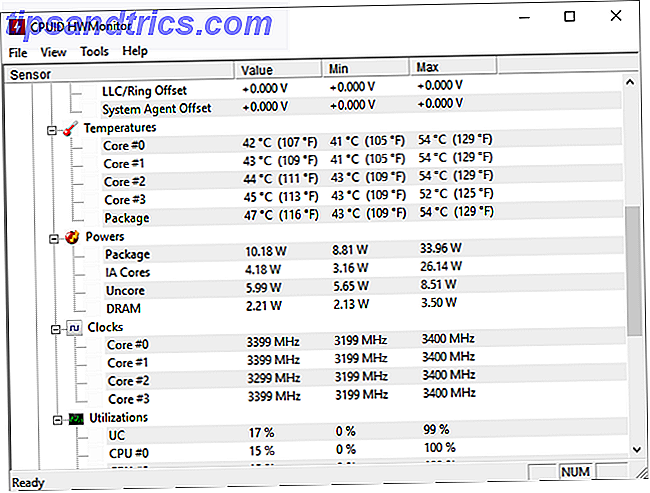Si vous êtes un stickler pour un iPhone bien rangé, la messagerie vocale Quoi de neuf dans iOS 10? Tout ce qui arrive sur votre iPhone cet automne Quoi de neuf dans iOS 10? Tout ce qui arrive sur votre iPhone cet automne Voici les fonctionnalités que vous pouvez espérer voir ajoutées à votre iPhone lorsque iOS 10 atterrira. Lire le dossier peut être un cauchemar. Heureusement, vous pouvez réellement sauvegarder les messages vocaux sur votre ordinateur, avec plusieurs options en ligne et hors ligne disponibles pour les utilisateurs de l'iPhone.
Méthode 1: bouton Partager
Le moyen le plus simple de sauvegarder les messages vocaux de l'iPhone est d'ouvrir la boîte vocale elle-même et d'appuyer sur le bouton de partage iOS. Vous pouvez ensuite enregistrer la boîte vocale sur votre lecteur iCloud ou l'envoyer par e-mail.
Si vous disposez d'une application de stockage en ligne sur votre téléphone comme Dropbox, vous pouvez également y enregistrer le fichier. La messagerie vocale est enregistrée en tant que fichier m4a. Cette fonctionnalité est uniquement disponible pour les utilisateurs d'iPhone fonctionnant sous iOS 9 ou version ultérieure, et vous ne pouvez enregistrer les messages vocaux qu'un seul à la fois, ce qui peut être un peu fastidieux.
Pour voir le processus en action, regardez la vidéo ci-dessous:
Méthode 2: Transfert avec iTunes
Si vous ne voulez pas complètement éviter le cloud, vous pouvez transférer les fichiers sur votre ordinateur en utilisant iTunes, mais cela nécessite un processus en deux étapes.
Tout d'abord, appuyez sur le bouton de partage iOS et appuyez sur l'icône Mémo vocal. Cela permettra d'enregistrer la messagerie vocale à l'application de mémos vocaux iOS natif.
Deuxièmement, connectez votre téléphone à votre ordinateur, ouvrez iTunes et synchronisez votre téléphone. Si vous n'avez jamais utilisé l'application Mémos vocaux sur votre téléphone, un nouvel onglet Mémos vocaux apparaîtra sous Sur mon appareil dans iTunes et vous devriez pouvoir y trouver vos messages vocaux, et vous pourrez les lire directement dans iTunes.
Les fichiers physiques doivent être situés dans votre dossier iTunes Music, dans un dossier nouvellement créé appelé Mémos vocaux. Si vous le souhaitez, vous pouvez couper / copier ces messages vocaux n'importe où sur votre ordinateur.
Pour voir cette méthode en action, regardez la vidéo ci-dessous:
Méthode 3: Applications tierces
Si vous n'êtes pas un fan d'iTunes mais que vous voulez toujours une méthode hors ligne pour enregistrer les messages vocaux sur votre ordinateur, vous pouvez utiliser une application tierce qui vous permet de transférer des fichiers depuis et vers votre téléphone.
iMazing est une application qui en vaut la peine. Une seule licence iMazing est 39, 95 $, une licence pour 2 ordinateurs est 49, 95 $, et une licence familiale pour 5 ordinateurs est de 69, 95 $. Alors que c'est cher, iMazing offre aux utilisateurs un essai gratuit afin que vous puissiez décider si cela vaut l'argent. (Dans la version d'essai gratuite, vous ne pourrez exporter qu'un seul message vocal, mais la version d'essai vous donnera certainement une idée du fonctionnement de l'application.)
La première fois que vous utiliserez iMazing, l'application mettra un certain temps à sauvegarder votre téléphone, mais une fois que c'est fait, sous l'onglet messagerie vocale, vous devriez voir tous vos messages vocaux sur votre téléphone. Vous pouvez ensuite sélectionner plusieurs messages vocaux en même temps et les exporter vers un dossier sur votre ordinateur.
Voyez comment cela fonctionne dans la vidéo ci-dessous:
Connaissez-vous d'autres méthodes pour ajouter à cette liste? Faites le nous savoir dans les commentaires.